最近の生活では充電が必要なものが本当に多いですね。
(スマホ、ワイヤレスイヤホン、マウス、スマートウォッチ、ゲームコントローラ、ワイヤレススピーカーなど)
どれも頻繁に充電が必要なのでタップは抜き差しのしやすいデスク上に置いておく必要があるのですが、ケーブル類も含めてデスク上の景観を著しく悪化させてしまいます。
今回は使いやすさと見栄えを両立してくれる、卓上置きに便利な電源・USBタップ「Anker521 Power Strip」について紹介します。
電源・USBタップを選ぶ上で私が考えたことは、以下です。
・品質や安全性を考慮して有名メーカーの「Anker」一択(他メーカーまで探す必要はないかなと、、、)
・デスク上においても邪魔にならないデザイン・サイズ
・USB-A、USB-C、コンセント 全て一つでまとめたい
卓上電源タップは何を優先して充電したいか?によって買うべき商品が変わってきます。
「Anker 521」のレビューを見た上で環境に合わないようであれば、他製品も紹介しているので参考にして下さい。
まずはローエンドモデルである「Anker 521 Power Strip」を使ってみた感想をレビューしていきます。
- 端子の種類・数・位置・ケーブル長
- 急速充電
- 良かった点4つ
- 比較検討したAnker製品 用途ごとに紹介
- 最大140W出力可能なハイエンドモデル「Anker Prime Charging Station」
- 最大出力67W × マグネット式充電対応「Anker MagGo Magnetic Charging Staition」
- 無難な最大100W出力 「Anker Charging Station (7-in-1, 100W)」
- 67W出力のミドルレンジモデル 「Anker 525 Charging Station」
- 薄型設計の67Wモデル 「Anker Nano Charging Station」
- コンセント差込口が8個! 「Anker USB Power Strip (11-in-1)」
- 今回紹介したローエンドモデル 「Anker 521 Power Strip」
- まとめ
端子の種類・数・位置・ケーブル長
「Anker 521」の構成は以下です。
・コンセントプラグ×3
・USB-A×2
・USB-C×1
・ケーブル長:1.5m
コンセントプラグは製品背面に3つ
コンセント系のケーブルは太いし目立つので、デスクの後ろ側に隠くせて助かります。

USBは前面に3つ配置
USB-C(最大30WのPD対応):1つ
USB-A(IQ対応):2つ
充電規格については次で説明します。

充電規格について補足
PD Power Deliveryの略
USB充電規格の一種。従来よりも高出力に設計されているためスマホやタブレットまで充電可能です。
大きな電力を供給できるためノートPCなども充電できます。
※今紹介している「Anker 521」は最大で30W出力のためノートPCの充電には不十分です。
機種によりますが、ノートPCの充電には少なくとも45W~65W以上は必要になるためノートPCの充電まで行いたい方はリンク先の”比較検討したAnker製品”をご覧下さい。
IQ Intelligent Quotientの略
Ankerが採用している規格です。
過充電や過熱などのリスクを防ぎ、適切な電力を供給できるため、充電しているデバイスの保護と安全性向上が期待できます。
過充電防止機能は地味に重要だと思っていて、高速で充電できるのは良いですがデバイスの充電寿命が縮まるのは嫌なので適切に電力をコントロールしてくれるはありがたいですね。
急速充電
本品のUSB-Cポートは最大30W出力に対応しているためスマホ・タブレットの急速充電が可能です。
※ただしUSB-Cポート一つだけを使った時の数値なので他にも使用しているので状況によります。
どの機器にも言えることですが”最大”なので複数機器を同時に充電することが多く想定される場合は最大出力がさらに大きい機器を買うことをおすすめします。
個人的な感想としては複数ポート使っている時の充電速度は、スマホに付属の充電器よりも早いけど急速充電というほどではないかなといった印象です。私は急速充電を使いたい機会があまりないのでこれで十分という感じです。
良かった点4つ
電源プラグ(コンセント)までの配線が柔らかい
平べったく柔らかい素材で出来ているため取り回しがし易いのがGood。
デスク裏でケーブル同士をまとめたり、デスクに這わせるのが楽なところは結構気に入っています。
ちなみにケーブル長も1.5mあるので、大抵の環境で問題なく使えると思います。
底にグリップがあるので位置がずれにくい 両面テープも付属
底にはゴム素材が付いていてデスク上で滑りにくくなっています。
私は木製のデスク上で使っていますが電源ケーブルに引っ張られてしまうといったことはなく満足しています。
USBケーブル等を抜き差しする際は本体を押さえて行うようにすれば問題なく使用できます。
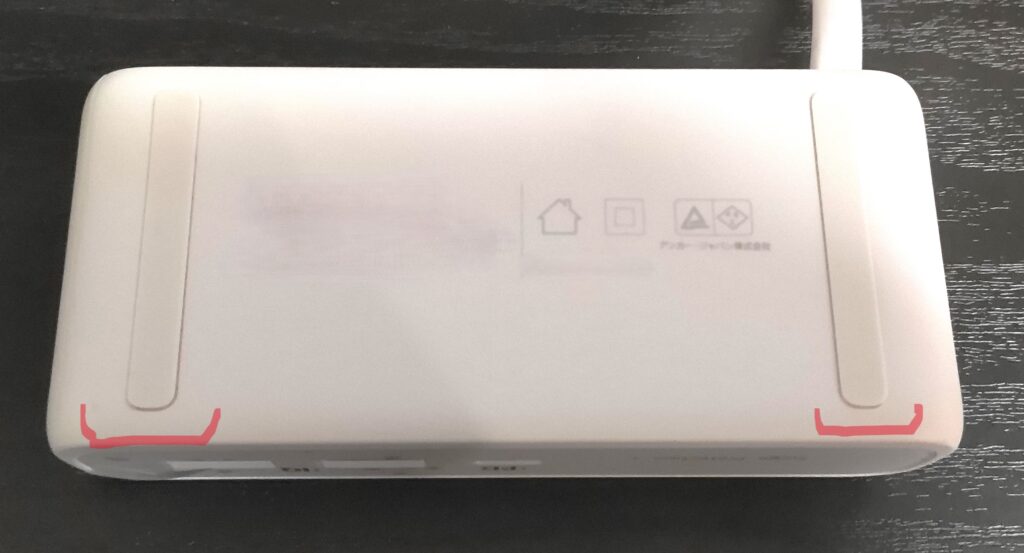
デスク素材が滑りやすいなど、さらなるグリップ力を求める方には両面テープも付属しているので活用下さい。
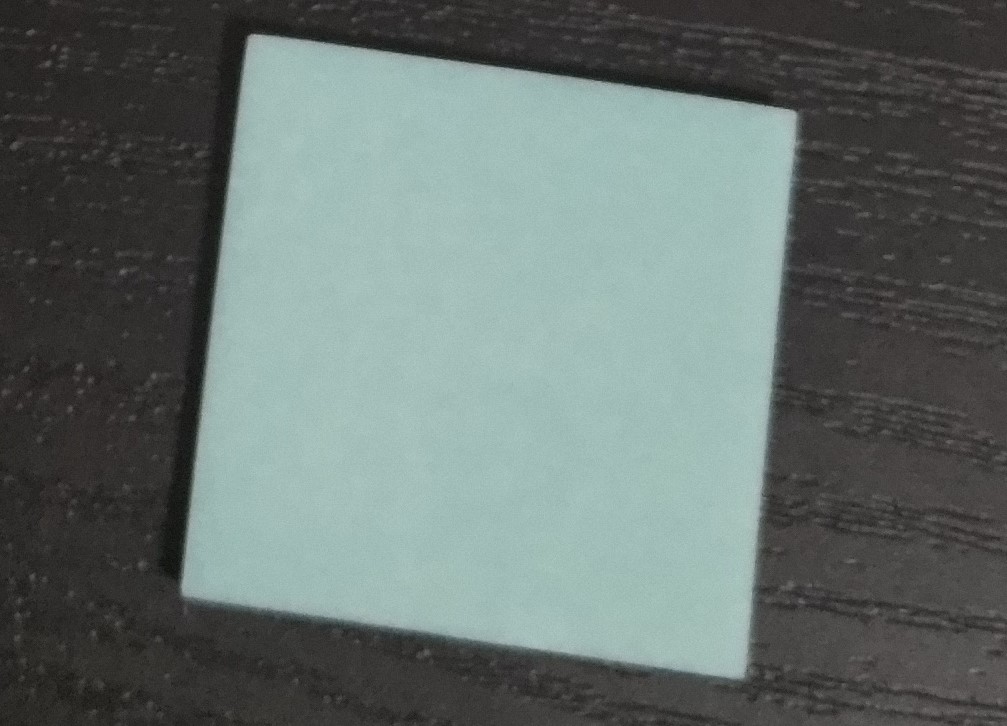
本体が無駄に光らない
これは私だけかもしれませんが、電源タップの種類によっては”使用中”みたいなランプが点灯するのが嫌いです。特に卓上に置く電源タップが光っているとPC作業に集中出来ないからです。
この製品はちっちゃい薄いランプが光るだけなので卓上に置いても気にならない点が気に入っています。
ちなみにランプは”Surge Protection”機能が有効なことを示しています。これは主に雷などの異常高電圧からデバイスを守るためのもの。最近は高価なデバイスも多いので不意の破損を予防する地味に重要な機能です。
その他:卓上用に短いUSB-Cケーブルを購入したらデスクがすっきり
充電しながら操作する必要がないワイヤレスイヤホンなどは短いケーブルを使うとデスクがすっきりします。
Amazonで安いのを適当に購入しました。(長さ15cm)

一応リンク貼っておきます。
が、下記は安くていいのですが、最大15W対応のためこの電源タップのパフォーマンスを最大限引き出すことは出来ません。ケーブルを購入される場合も対応電力を考えて決めるようにして下さい。
(自分は急速充電よりも安さで選んでいます。)
比較検討したAnker製品 用途ごとに紹介
電源・USBタップは各人のデスク環境によって向き不向きが大きく分かれます。
私の場合はPCはデスクトップ・急速充電はそこまで重視しないので、PDの出力電力は低めで小型なものが合っていましたが、人によっては満足できない可能性も。
Ankerには様々な製品が用意されているので、いくつかおすすめを紹介します。数があるので間違えないようにお願いします。
また、ノートPCの充電をしたい方は特に最大出力〇Wを参考にして下さい。ご自身のPCの必要電力を調べた上でどれを購入するかご検討下さい。
最大140W出力可能なハイエンドモデル「Anker Prime Charging Station」
高出力のため、複数デバイスを急速充電可能。
にも関らずサイズはiPhone Plusとほぼ同じというコンパクトさ。価格相応といった性能です。
ちょっと変わった機能として充電状況をリアルタイム表示してくれます。(これいるかな、、、)
最大出力67W × マグネット式充電対応「Anker MagGo Magnetic Charging Staition」
前面でマグネットワイヤレス充電対応なモデル。15Wというマグネット充電にしては高速な充電が可能です。
また、裏面にコンセント差込口×3、USB-C×2、USB-A×2 と十分なポートを有します。
USB-Cポートは最大67W出力に対応しているのでノートPCの充電も可能です。
配線を全て後ろに隠せるのでデスクの見栄えを最優先の方にオススメです。
無難な最大100W出力 「Anker Charging Station (7-in-1, 100W)」
特殊な機能のついていない無難なハイエンドモデルです。
今回紹介している「Anker 521」の上位互換モデルです
最大出力100WでUSB-C挿し口も2つあるので、ノートPCに加えて複数デバイスを急速充電したいヘビーユーザーにはこちらをオススメします。
ただし、価格は「Anker 521」の2.5倍くらいするので用途に自身の環境に合わせて購入下さい。
67W出力のミドルレンジモデル 「Anker 525 Charging Station」
上記モデルよりも出力が低いですが一般的なノートPCは充電可能です。
ただし、他デバイスも同時に充電していると充電速度に影響が出る可能性があります。
薄型設計の67Wモデル 「Anker Nano Charging Station」
ちょっと珍しい形をした電源タップです。性能は上記モデルとほぼ同じです。
コンセントの抜き差しが楽そうなので頻繁に付け替える方には良いかもしれません。
薄いので旅行などの持ち運びには便利かもですね。
珍しくカラバリでブラック・ホワイト以外にブルーもあります。
コンセント差込口が8個! 「Anker USB Power Strip (11-in-1)」
特徴はコンセント差込口の多さですが、ちゃんとUSBポートもあります。(USB-A×2、USB-C×1)
ただし、USB-Cポートの最大出力は20WしかないのでノートPCの充電やスマホの急速充電は無理ですね。
価格は非常に安いのでコンセント差込のついでにスマホの充電もしたい方にオススメです。
今回紹介したローエンドモデル 「Anker 521 Power Strip」
自分はデスクトップPCしか持っていない & 急速充電をしたい機会はないのでこれを選択しました。
正直コンセント、スマホ、タブレットを充電するだけなら十分です。
まとめ
以上、「Anker 521」を使ってみた感想と他機種との比較でした。
総評としては、デザイン・機能共に十分なコスパを果たしてくれていると思います。
欲を言えばあと1つ、USB-Cの挿し口が欲しかったです。最近はほぼCに統一される流れですしね。
卓上電源タップは何を充電したいか?によって買うべき商品が変わってくるので自分の環境に合わせてちょうど良いものを選択してみて下さい。







コメント